Réviser et soumettre à nouveau une facture en tant que contact de facturation dans l’outil Facturation avancée
Objectif
Réviser et soumettre à nouveau les postes qui ont été rejetés sur une facture de sous-traitant.
Contexte
Une fois qu’un facture contact soumet un nouveau facture de sous-traitant, un facture administrateur doit examiner votre facture avant qu’il ne soit approuvé pour paiement. Pour plus de détails, voir Consulter une facture de sous-traitant en tant qu’Admin.
En tant que contact de facturation, vous avez peut-être obtenu des permissions d'accès suffisantes pour afficher le statut des postes individuels après cet examen. Pour chaque poste de la facture, vous êtes informé du statut comme suit :
- Les lignes avec une coche
 verte indiquent que le poste a été approuvé.
verte indiquent que le poste a été approuvé. - Les lignes avec un x
 rouge indiquent que le poste a été rejeté. Les facture gestionnaire peuvent également saisir une explication du rejet dans la colonne « Commentaires ».
rouge indiquent que le poste a été rejeté. Les facture gestionnaire peuvent également saisir une explication du rejet dans la colonne « Commentaires ».
Si un poste est rejeté, le statut de la facture est mis à jour sur « Réviser et soumettre à nouveau ». Cela permet au contact de facturation d'examiner les postes rejetés sur la facture et d'ajuster les valeurs de ces postes, au besoin.
Éléments à considérer
Conditions préalables
- Un facture gestionnaire doit d’abord examiner les postes de la facture. Voir Consulter une facture de sous-traitant en tant qu’Admin.
Étapes
- Accédez à l’outil Facturations avancées du projet.
- Cliquez sur l'onglet Sous-traitant.
- Cliquez sur la facture avec laquelle travailler dans la liste.
- Cliquez sur Modifier.
- Vérifiez la facture.
- Dans l'onglet Détails, gardez à l'esprit les points suivants :
- Les postes avec une coche
 verte ont été approuvés par la compagnie que vous facturez.
verte ont été approuvés par la compagnie que vous facturez. - Les postes avec un X
 rouge ont été rejetés par la compagnie que vous facturez. Vérifiez l’entrée dans la colonne « Commentaire » pour une raison de rejet.
rouge ont été rejetés par la compagnie que vous facturez. Vérifiez l’entrée dans la colonne « Commentaire » pour une raison de rejet.
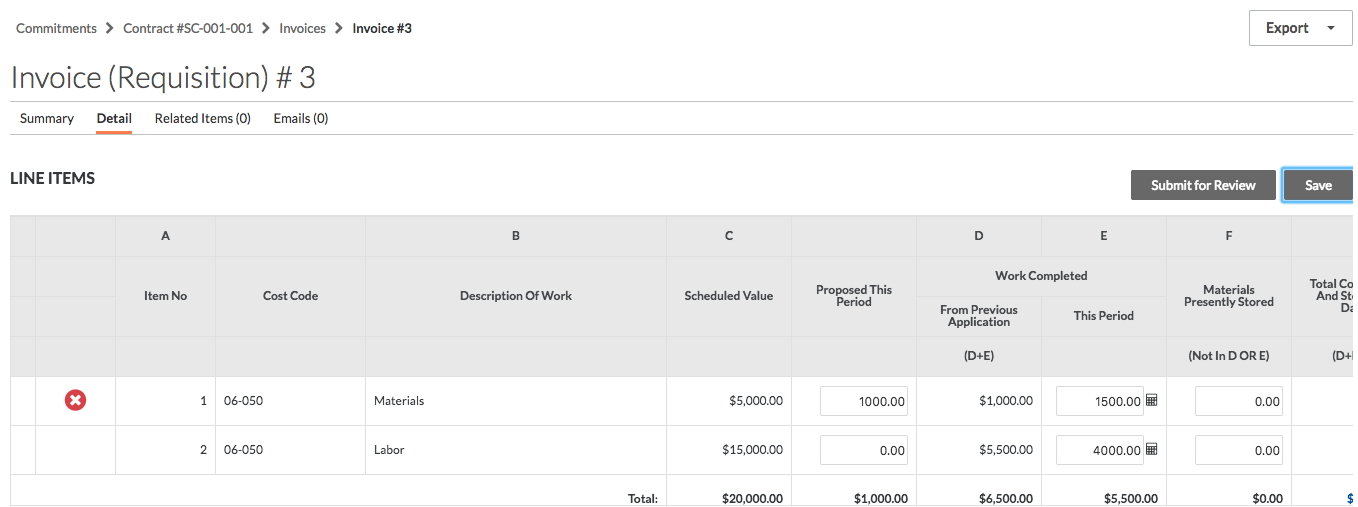
- Les postes avec une coche
- Ajustez les montants des postes le cas échéant.
- Choisissez parmi ces options :
- Si vous n'êtes pas prêt à soumettre votre facture pour examen, cliquez sur Enregistrer.
OU - Si vous êtes prêt à soumettre votre facture pour examen, cliquez sur Soumettre pour examen.
- Si vous n'êtes pas prêt à soumettre votre facture pour examen, cliquez sur Enregistrer.
 L’outil Facturations proportionnelles n’est disponible que pour les clients Procore aux États-Unis qui ont implémenté le dictionnaire de point de vue Procore pour les entrepreneurs spécialisés. Pour en savoir plus, voir
L’outil Facturations proportionnelles n’est disponible que pour les clients Procore aux États-Unis qui ont implémenté le dictionnaire de point de vue Procore pour les entrepreneurs spécialisés. Pour en savoir plus, voir